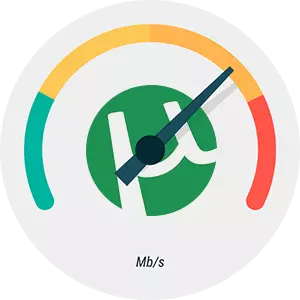
Den store populariteten til Torrent Client Utorrent skyldes det faktum at det er enkelt å bruke og har et praktisk grensesnitt. Til dags dato er denne klienten den vanligste og støttet av alle sporere på Internett. Denne artikkelen vil beskrive konfigurasjonsprosessen i denne applikasjonen. Det skal bemerkes at dette er en ganske enkel og intuitiv prosedyre. Vi vil røre de viktigste parametrene og vurdere hvordan du skal konfigurere uTorrent for å sikre den mest raske filen nedlasting.
Sette opp Utorrent-programmet
For å få tilgang til uTorrent-parametrene, gå til "Innstillinger - Programinnstillinger" -menyen. Det vil bli noe mer komplisert med prosessen med å sette opp programmet for programmet til nybegynnere, men fortsatt er det ingenting supermakt.

Seksjon "Tilkobling"
Standardforbindelsesinnstillingene bestemmes av selve applikasjonen, som velger de mest egnede parametrene fra synspunktet.
- I noen tilfeller, for eksempel når ruteren brukes, må innstillingene justeres. I dag, rutere og modemer som brukes til hjemme eller for forretningsarbeid på ledelsesprotokollene UPnP. . For enheter på Mac OS brukt NAT-PMP. . Takket være disse funksjonene er en nettverkstilkobling standardisert, samt en tilkobling av lignende enheter med hverandre (personlige datamaskiner, bærbare datamaskiner, mobile enheter). Du bør sette en avkrysningsboks ved siden av forbindelsene i forbindelsen "Videresending NAT-PMP" og "UPnP-omdirigering" . Hvis det oppstår vanskeligheter med artenees arbeid, er det best å sette parameteren i Torrent-klienten "Port of Incoming Compounds" . Som regel er det nok å starte portgenereringsfunksjonen (ved å trykke på den tilsvarende knappen). Men hvis etter dette problemet ikke forsvant, vil det være nødvendig å produsere en mer subtil setting.
- Når porten er valgt, bør grenseverdiene av rekkevidden følges - fra 1 til 65535. Det er ikke nødvendig å vise det ovenfor. Angi porten, må du ta hensyn til at en rekke leverandører for å redusere belastningen på dine egne nettverksblokker-porter 1-9999, og høykveldende porter er også blokkert. Derfor vil den beste løsningen bli satt en verdi fra 20.000. I dette tilfellet slår vi av alternativet "Tilfeldig port ved oppstart".
- PC, som regel installert brannmur (Windows eller tredjepart). Må sjekke om alternativet ble notert "I unntak av brannmur" . Hvis det ikke er aktivt, bør det aktiveres - dette vil unngå feil.
- Når du kobler deg gjennom en proxy-server, markerer vi det tilsvarende elementet - "Proxy-server" . Velg først typen og porten, og angi deretter serverens IP-adresse. Hvis du trenger autorisasjon til å skrive inn, bør du registrere en innlogging og passord. Hvis tilkoblingen er den eneste, må du aktivere varen "Bruk proxy for P2P-tilkoblinger".
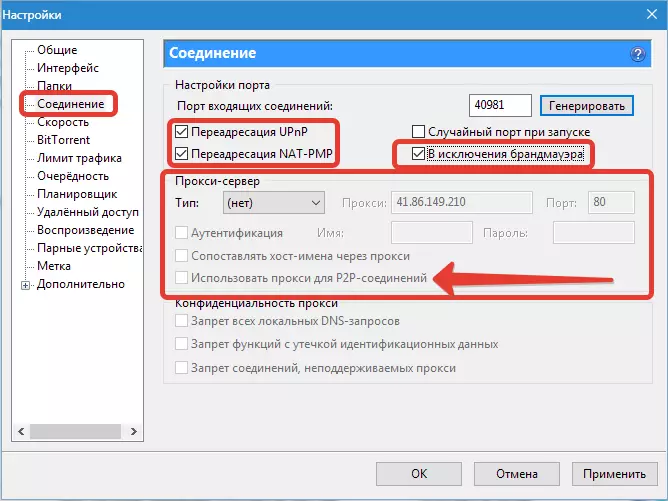
Seksjon "Speed"
Hvis det er nødvendig, laster programmet ned filer med maksimal hastighet og brukte all trafikk, du må parameter "Topphastighet" Sett verdi «0» . Eller du kan spesifisere hastigheten som er foreskrevet i kontrakten med Internett-leverandøren. Hvis du ønsker å bruke klienten samtidig, og ha en tilstrekkelig båndbredde for websurfing, bør du spesifisere verdien for mottak og overføring av dataene, 10-20% mindre enn maksimumet. Før du justerer Utorrenthastigheten, ta hensyn til at søknaden og Internett-leverandøren bruker forskjellige datameterenheter. I vedlegget måles de i kilobytes og megabyte, og i traktaten av Internett-leverandøren - i kilobits og megabit. Som kjent er 1 byte 8 bits, 1 kb - 1024 byte. Således er 1 kilobitt tusen biter, eller 125 kb.
Hvordan konfigurere klienten i henhold til gjeldende tariffplan? For eksempel, i henhold til traktaten, er maksimalhastigheten lik tre megabitter per sekund. Vi oversetter det til Kilobytes. 3 megabita = 3000 Kilobita. Vi deler denne figuren til 8 og får 375 KB. Dermed oppstår nedlasting av dataene med en hastighet på 375 kb / s. Når det gjelder å sende data, er hastigheten vanligvis svært begrenset og er 1 megabit per sekund, eller 125 kb / s.

Nedenfor er tabellen av verdiene til antallet forbindelser, det maksimale antall jevnaldrende per torrent og antall spor som svarer til hastigheten på Internett-tilkoblingen.
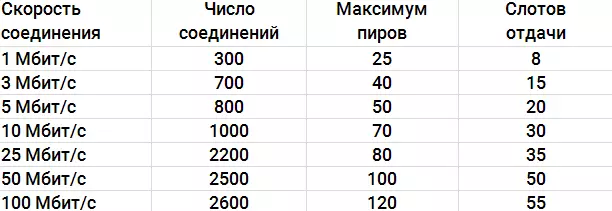
Seksjon "Prioritet"
For at Torrent-klienten skal jobbe mest effektivt, bør dataoverføringshastigheten som er spesifisert i traktaten med Internett-leverandøren tas i betraktning.
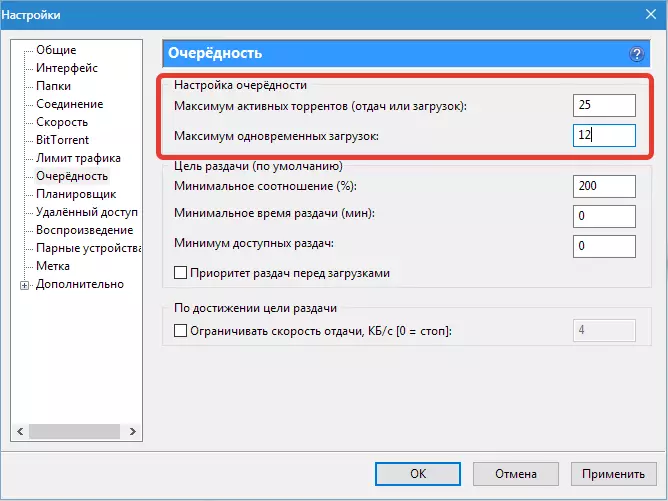
Nedenfor kan du gjøre deg kjent med de optimale verdiene til ulike parametere.
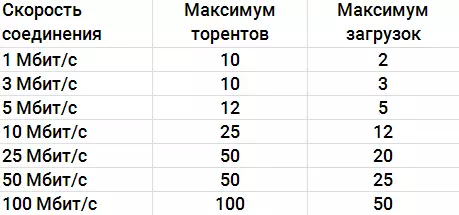
Seksjon "BitTorrent"
- Du må vite det på Stent Trackers Server-operasjon DHT. Ikke tillatt - det er slått av. Hvis du har tenkt å bruke BitTorrent til de andre, må du aktivere det aktuelle alternativet.
- Hvis det lokale nettverket er ganske omfattende, fungerer "Søk etter lokale Peters" Det blir etterspurt. Fordelen med å laste ned fra en datamaskin som ligger på det lokale nettverket, er i fart - det er over flere ganger, og Torrent er lastet nesten umiddelbart. Å være på det lokale nettverket, anbefales denne parameteren å aktivere, men for å sikre rask arbeid på PCen på Internett, er det bedre å slå den av - det vil redusere lasten på prosessoren.
- "Skrape forespørsler" Ta fra Tracker, Statistical Data on Torrent og samle informasjon om tilstedeværelsen av Peters.
- Sett DAWS i nærheten av "Grensen for hastigheten på lokale peters" er ikke verdt det.
- Det anbefales å aktivere alternativet "Slå på utveksling av jevnaldrende" så vel som utgående "Protokollkryptering".
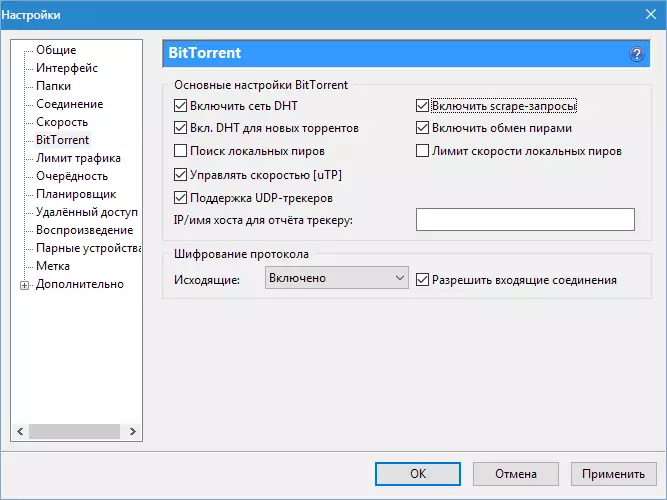
Seksjon "Caching"
Som standard bestemmes buffervolumet av uTorrent i automatisk modus. Hvis en diskoverbelastingsmelding vises i statuslinjen, må du prøve å endre verdien av volumet, samt deaktivere den nedre parameteren "Maskin. øke" Og aktiver den øvre, som peker om en tredjedel av volumet på rammen din. Hvis du for eksempel, hvis størrelsen på datamaskinen på datamaskinen er 4 GB, kan hurtigbufferen spesifiseres ca. 1500 MB.
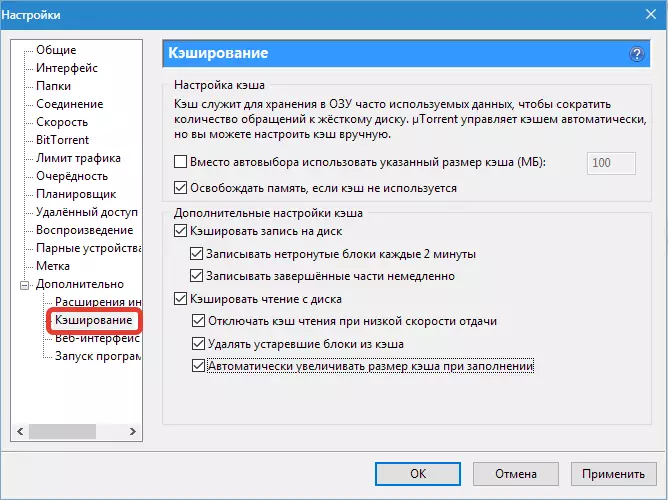
Disse handlingene kan gjøres både hvis hastighet faller i uTorrent og for å forbedre effektiviteten til å bruke Internett-kanal og systemressurser.
